Pomocí šikovného nástroje ViveTool je možné aktivovat funkce, které sice jsou už integrovány do operačního systému, ale ještě nejsou běžným způsobem k dispozici. Patří mezi ně například i možnost spustit Správce úloh klepnutím pravým tlačítkem myši na Hlavní panel.
Nejprve rozbalte zazipovaný software, například do složky „C:vivetool“. Do vyhledávacího pole zadejte „cmd“, v pravé polovině seznamu výsledků klikněte na „Spustit jako správce“ a zavřete okno „Řízení uživatelských účtů“ tlačítkem „Ano“.
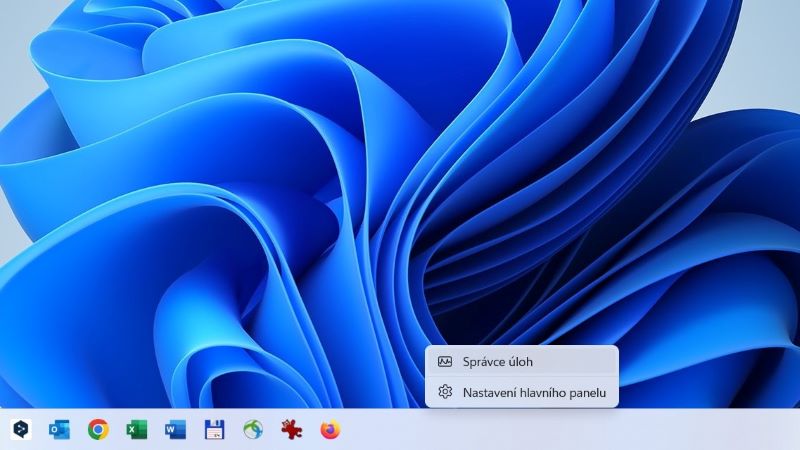
Rychlá zkratka: Microsoft přidal do Windows 11 odkaz pro rychlý přístup ke Správci úloh. Aktivovat si jej ale musíte sami. | Zdroj: ViveTool
V příkazovém řádku přejděte do složky, kde je uložen soubor „ViVeTool.exe“, k čemuž slouží příkazy „cd /“ a „cd vivetool“. Pak zadejte příkaz „vivetool.exe /enable /id:36860984“ a potvrďte jej klávesou [Enter]. Po chviličce se zobrazí zpráva „Successfully set feature configuration(s)“ a bude nutné restartovat počítač.
Po spuštění Windows klikněte pravým tlačítkem myši na prázdné místo na hlavním panelu, budou nyní k dispozici dva příkazy: „Nastavení hlavního panelu“ a nová položka „Správce úloh“. Chcete-li tuto změnu zrušit, postupujte úplně stejně, ale zadejte příkaz „vivetool.exe /disable / id:36860984“, stiskněte [Enter] a restartujte počítač.
Změna DNS serveru pro DNS-over-HTTPS
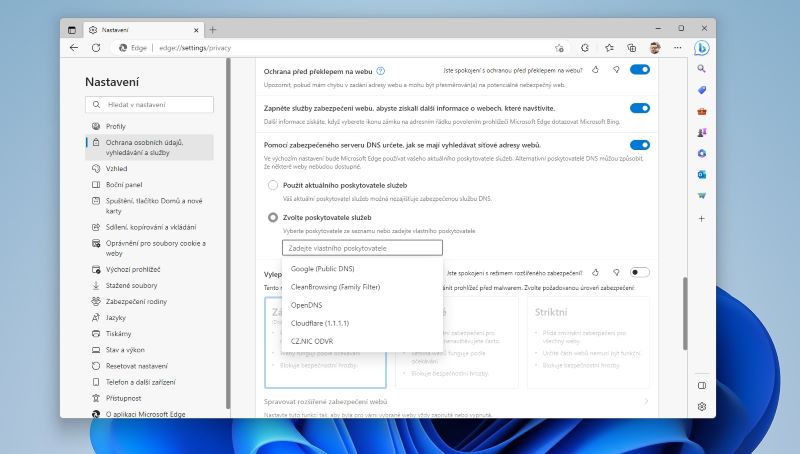
Bezpečněji na internetu: v internetovém prohlížeči Edge si můžete sami nastavit alternativní DNS severy pro bezpečné připojení k webovým serverům. | Zdroj: MS Edge
Standardní webový prohlížeč systému Windows podporuje funkci DNS-over-HTTPS (DoH), takže požadavky na DNS jsou směrovány přes zabezpečený protokol https namísto http. Ve výchozím nastavení používá Microsoft Edge veřejný server DNS Googlu, ale můžete si vybrat i jiného poskytovatele nebo zadat IP adresu ručně.
Otevřete prohlížeč Edge, klikněte na tlačítko se třemi tečkami v pravém horním rohu a přejděte na „Nastavení“. Případně můžete do adresního řádku zadat příkaz „edge://settings/profiles“. Po kliknutí na volbu „Ochrana osobních údajů, vyhledávání a služby“ v levém sloupci sjeďte dolů do sekce „Zabezpečení“.
U položky „Pomocí zabezpečeného serveru DNS určete, jak se mají vyhledávat síťové adresy webů“ označte předvolbu „Zvolte poskytovatele služeb“, klikněte od okna „Zadejte vlastního poskytovatele“ a vyberte některý z navrhovaných DNS serverů jako „Cloudflare (1.1.1.1)“, „OpenDNS“ nebo „CZ.NIC ODVR“. Pokud chcete použít alternativní službu, zadejte IP adresu požadovaného serveru DNS.
Obdobným způsobem si můžete DNS-over-HTTPS nastavit i u dalších prohlížečů. Například v Chrome odpovídající možnost najdete v "Nastavení/Ochrana soukromí a zabezpečení".
Zdroj: ViVeTool, TheWindowsClub






